Photoshop与平面设计
PS平面设计课程教案

PS平面设计课程教案一、课程介绍1.1 课程背景随着数字化时代的到来,平面设计在广告、网页、产品包装等领域发挥着越来越重要的作用。
本课程旨在帮助学员掌握Photoshop软件的基本操作,学习平面设计的基本理念和技巧,提升审美能力,从而创作出具有专业水平的平面设计作品。
1.2 课程目标通过本课程的学习,学员将能够:(1)熟练掌握Photoshop软件的基本操作;(2)了解并运用平面设计的基本原理;(3)学习并实践各类设计风格的作品创作;(4)提高审美能力,培养创新思维。
二、教学内容2.1 软件操作基础(1)Photoshop界面及工具栏;(2)图像的基本操作(新建、打开、保存、关闭等);(3)图层的概念及其基本操作;(4)选择工具的使用;(5)路径的创建与编辑;(6)色彩模式与图像格式。
2.2 平面设计原理(1)设计构图;(2)色彩搭配;(3)版式设计;(4)字体与排版;(5)设计原则(对称、平衡、对比、重复等)。
三、教学方法3.1 讲解与示范教师通过讲解软件操作步骤和平面设计原理,结合实例进行示范,使学员易于理解和掌握。
3.2 实践操作学员在教师的指导下,进行实际操作练习,巩固所学知识。
3.3 案例分析分析经典设计案例,使学员了解实际应用,提高审美能力。
3.4 小组讨论学员分组进行讨论,分享学习心得,培养团队协作能力。
四、教学安排4.1 课时共计30课时,每课时60分钟。
4.2 课程进度(1)第1-4课时:软件操作基础;(2)第5-8课时:平面设计原理;(3)第9-12课时:实战案例分析与创作;(4)第13-16课时:综合练习与作品展示。
五、教学评价5.1 学员自我评价学员在学习过程中,定期对自己的学习成果进行总结和评价。
5.2 教师评价教师对学员的实际操作和作品进行评价,给予指导和反馈。
5.3 课程考核课程结束后,进行一次综合考核,包括软件操作、设计原理应用和作品创作等方面。
六、教学资源6.1 教材《Photoshop CS6基础教程》6.2 辅助材料(1)设计案例图片;(2)设计教程视频;(3)设计素材库;(4)在线资源。
平面设计ps知识点

平面设计ps知识点平面设计是指将文字、图像、颜色等元素有机地结合并通过排版的方式展现出来的一种设计形式。
Adobe Photoshop(以下简称PS)作为平面设计领域的重要工具之一,提供了丰富的功能和工具,帮助设计师实现创意,完成精美的设计作品。
本文将介绍一些常用的PS知识点,帮助读者更好地理解和运用平面设计软件。
1. 图片处理在平面设计中,图片是不可或缺的元素,而PS提供了多种图片处理工具,如裁剪、调整色彩、修复瑕疵等。
裁剪工具可以用来剪裁图片,去除不需要的部分。
色彩调整工具可用于改变图片的亮度、对比度、饱和度等属性,从而调整图片的整体效果。
修复工具则可以帮助修复图片中的瑕疵,如删去不需要的道路标记或修复老照片上的划痕。
2. 图层管理图层是PS中的一个重要概念,它可以让设计师对不同的元素进行独立操作和管理。
通过图层面板,设计师可以添加、删除、隐藏、合并、调整图层的顺序等。
利用图层的不同混合模式,如正片叠底、滤色、变暗等,可以创造出各种特殊效果。
此外,设计师还可以为每个图层设置不同的透明度和不透明度,以达到需要的叠加效果。
3. 文字处理在平面设计中,文字是传递信息的重要方式之一。
PS提供了丰富的文字处理功能,包括字体选择、字号调整、字间距、行间距、颜色设置等。
设计师可以通过PS的文字工具,在合适的位置插入文本框,并对文本框进行调整和编辑,以实现文字的排版效果。
此外,借助PS的路径工具,设计师还可以将文字以路径的形式进行排列,使其呈现出曲线或自定义形状。
4. 滤镜效果滤镜是PS中的一项重要功能,它可以为设计作品添加各种特殊的效果。
例如,模糊滤镜可以使图片的整体或部分模糊,突出主题;锐化滤镜可以增强图片的细节和清晰度;变换滤镜可以对图像进行形状的改变,如拉伸、收缩等。
此外,设计师还可以结合多个滤镜效果,通过调整参数和层次,创造出独特的设计效果。
5. 背景设置设计作品的背景是整个设计效果的基础,背景的选择和处理直接关系到设计作品的整体效果。
photoshop平面设计基础
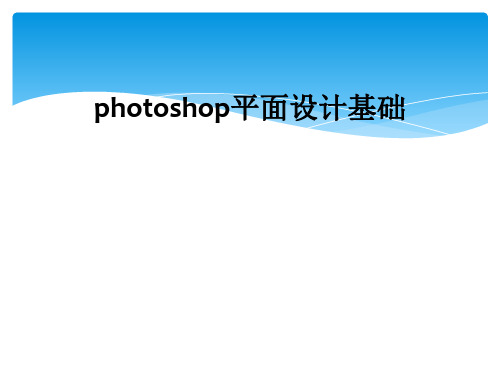
Corel Painter是加拿大Corel公司的产品,它提供有上百种画笔和创作
材料,是较好的天然介质绘画工具,并且在高品质打印和网络输出方面展
示出新的前景。
1.1.3 平面设计常用软件简介
4.CorelDRAW
CorelDRAW是加拿大Corel公司的产品,它是一款众所周知的非常
好用的矢量图形绘图和图文排版软件,具有功能强大的图形程序组,
RGB、CMYK、Lab和多通道)、参考线、图层(调整图层、文字图层和
图层样式)、Alpha通道和专色通道。
PSD格式保存了图像较多的层和通道等信息,如图1-9所示。当图像以
PSD格式保存时,比其他格式打开和保存图像的速度快,系统自动对文件
进行压缩,但压缩不会丢失数据,文件容量通常比其他格式的文件大。
纯度即彩度,亦称饱和度,是指色彩的纯净程度、鲜艳度或浓度。
有饱和度的色叫做有彩色,无饱和度的色叫做无彩色。色谱中的红、橙、 黄、绿、青、蓝、紫都具有最高的饱和度,也是该色彩的固有色。黑、 白、灰为无彩色,即色彩的饱和度为0,无彩色没有饱和度和色相的性 质,只有亮度的区别。配色板左侧色区的横向变化表现为饱和度的变化, 如图1-3所示为红色纯度的变化。
图1-6 矢量图形及放大后的效果
1.2.2 位图图像
在数字图像处理中,位图图像是计算机主要处理的另一种图形图像。
创建位图图像的常用软件有Adobe Photoshop、Photo Impact、Cool3D等软
件。位图图像亦称为点阵图,是由很多且有限数量的小彩色方块点即像素
点排列组成的可识别的图像,每个像素点都具有特定的位置和颜色值。
1.2.4 图像格式
图层压缩:设置图层数据的压缩方法,或放弃图层数据,包含 RLE、ZIP、扔掉图层并存储拷贝三个选项。
Photoshop-CS6平面设计实例教程第1章简明教程PPT课件精选全文

2. photoshop中属性栏又称为?
A:工具箱 B:工作区
C:选项栏
D:状态栏
3. 画布大小的快捷键是? A.Alt+Ctrl+C B. Alt+Ctrl+R C. Ctrl+V D. Ctrl+X
4. 显示与隐藏标尺的快捷键是?
A. Alt+Ctrl+C B. Ctrl+R C. Ctrl+V D. Ctrl+X 小结
Photoshop cs6 平面设计实例教程
实例5 设置显示颜色
Tankertanker Design
实例目的:
应用最接近自己需要的显示颜色 。
实例重点:
*不同工作环境下的不同颜色设置
执行菜单中“编辑/颜色设置”命 令,弹出“颜色设置”对话框。 选择不同的色彩配置,在下边的 说明框中则会出现详细的文字说 明,如佑图所示。按照不同的提 示,可以自行进行颜色设置。由 于每个人使用Photoshop处理的工 作不同,计算机的配置也不同, 这里将其设置为最普通的模式。
菜单栏
面 板 组
状态栏
Photoshop cs6 平面设计实例教程
实例1 新建文档
Tankertanker Design
从模板新建
Tankertanker Design
Photoshop cs6 平面设计实例教程
实例2认识图像处理流程
Tankertanker Design
实例目的: Tankertanker Design
随着对软件的开启,我们必须要了解软件基础功能的具体操作,本章我们主
要对软件界面、图像处理流程、辅助功能以及相应颜色模式进行了讲解,为以
如何用ps做平面设计图
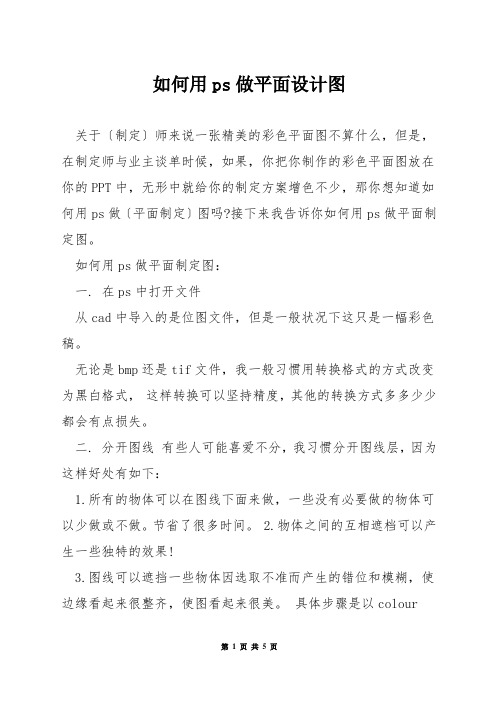
如何用ps做平面设计图关于〔制定〕师来说一张精美的彩色平面图不算什么,但是,在制定师与业主谈单时候,如果,你把你制作的彩色平面图放在你的PPT中,无形中就给你的制定方案增色不少,那你想知道如何用ps做〔平面制定〕图吗?接下来我告诉你如何用ps做平面制定图。
如何用ps做平面制定图:一. 在ps中打开文件从cad中导入的是位图文件,但是一般状况下这只是一幅彩色稿。
无论是bmp还是tif文件,我一般习惯用转换格式的方式改变为黑白格式,这样转换可以坚持精度,其他的转换方式多多少少都会有点损失。
二. 分开图线有些人可能喜爱不分,我习惯分开图线层,因为这样好处有如下:1.所有的物体可以在图线下面来做,一些没有必要做的物体可以少做或不做。
节省了很多时间。
2.物体之间的互相遮档可以产生一些独特的效果!3.图线可以遮挡一些物体因选取不准而产生的错位和模糊,使边缘看起来很整齐,使图看起来很美。
具体步骤是以colourrange 选取方式选中白色,删除。
三. 分开成功为了观察方便可以在图线后增加一层填充为白色,当然也可直接填充绿色变草地层,白色的好处是画超级大平面图的时候会比较容易了解自己的进度从现在开始,我每个新增加的图层都会命名。
原因: 1.个人习惯。
2. 可以有效防止产生大量无用的废层和无物体层(即空层)。
3. 方便别人,将来别人修改你的图能够很轻松地找到每个物体。
新手小白如何学习PS平面制定:熟悉PS的工具。
先要熟悉Photoshop的工具,网络上有很多基础的教程视频(一定要找一套完整的,可以加相关爱好群,都会有分享整套的视频),可以先浏览观看1到3遍,对工具进行简单的熟悉。
至少要对什么工具大概是做什么的有一定的了解。
记笔记。
在观看基础视频时,建议做一些笔记,方便深入了解和巩固,一些常用快捷键的操作也可以加深记忆,还可以翻阅复习。
到基本了解的程度就可以操作了。
网络上有很多操作的小任务,都是有相关具体的步骤。
找一些比较简单任务的学习,注意过程中所碰到的一些技巧和快捷操作,慢慢深入,在此过程中还可以了解一些背景、颜色、小图标、滤镜、字体等等的搭配。
平面设计用什么软件
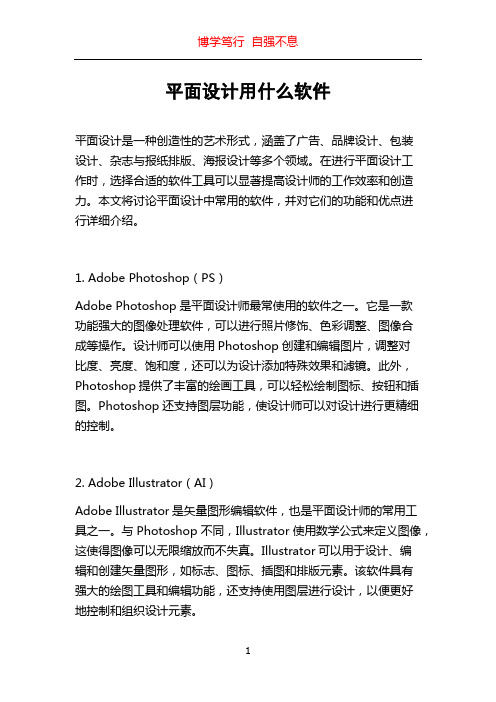
平面设计用什么软件平面设计是一种创造性的艺术形式,涵盖了广告、品牌设计、包装设计、杂志与报纸排版、海报设计等多个领域。
在进行平面设计工作时,选择合适的软件工具可以显著提高设计师的工作效率和创造力。
本文将讨论平面设计中常用的软件,并对它们的功能和优点进行详细介绍。
1. Adobe Photoshop(PS)Adobe Photoshop是平面设计师最常使用的软件之一。
它是一款功能强大的图像处理软件,可以进行照片修饰、色彩调整、图像合成等操作。
设计师可以使用Photoshop创建和编辑图片,调整对比度、亮度、饱和度,还可以为设计添加特殊效果和滤镜。
此外,Photoshop提供了丰富的绘画工具,可以轻松绘制图标、按钮和插图。
Photoshop还支持图层功能,使设计师可以对设计进行更精细的控制。
2. Adobe Illustrator(AI)Adobe Illustrator是矢量图形编辑软件,也是平面设计师的常用工具之一。
与Photoshop不同,Illustrator使用数学公式来定义图像,这使得图像可以无限缩放而不失真。
Illustrator可以用于设计、编辑和创建矢量图形,如标志、图标、插图和排版元素。
该软件具有强大的绘图工具和编辑功能,还支持使用图层进行设计,以便更好地控制和组织设计元素。
3. Adobe InDesign(ID)Adobe InDesign是一款专业的页面布局和排版软件,为平面设计师提供了创建和编辑印刷和数字出版物的能力。
设计师可以使用InDesign来创建杂志、报纸、书籍、小册子和电子书等出版物。
InDesign提供了丰富的文本处理工具和排版选项,使设计师能够灵活控制文本和图像的布局。
此外,InDesign还支持多页文档和模板功能,可以大大提高设计师的工作效率。
4. SketchSketch是一款专为UI和UX设计师开发的矢量绘图软件,也被广泛用于平面设计领域。
Sketch具有直观的界面和简化的工具集,使设计师能够快速创建和编辑用户界面设计。
PHOTTOSHOP平面设计

本章目录
1.6 课后思考
1,Photoshop 安装的过程是什么?如何卸载? 2,熟悉Photoshop的启动界面. 3,如何进行相关设置操作?
本章目录
Thank you 结 束
�
1.2.1 Photoshop CS的新功能 的新功能 改进了文件浏览器 增强了自动颜色校正功能 支持16bit图像 直方图调色板 阴影/高光校正 裁剪和修直命令 镜头模糊 图案生成器 照片滤镜 修复画笔
1.2.2 Photoshop CS的创新性工具选项 的创新性工具选项
沿路径放置文本 新的共享选项 保存的编辑日志 滤镜库 编制脚本 历史调色板 操作调色板和Droplets 选项栏 灵活的度量系统
本章目录
1.2 Photoshop CS的新特性 CS的新特性
Photoshop CS 的欢迎界面
新版本不是叫做Photoshop 8.0,而是被命名为Photoshop CS,CS的意思是Creative Suit.Adobe公司给设计师们带来了很 大的惊喜,Photoshop CS新增了许多强有力的功能,特别是对于 摄影师来讲,这次它大大突破了以往Photoshop系列产品更注重 平面设计的局限性,对数码暗房的支持功能有了极大的加强和突 破.
可以通过"编辑-> 预置->透明度与色域" 命令,或者在"常规设 置"对话框中单击"下 一个"按钮,打开"透 明度与色域"对话框.
5.单位与标尺设置
可以通过"编辑-> 预置->单位与标尺"命 令,或者在"常规设置" 对话框中单击"下一个" 按钮,打开"当位于标 尺"对话框.
使用Photoshop进行平面设计和排版的指南
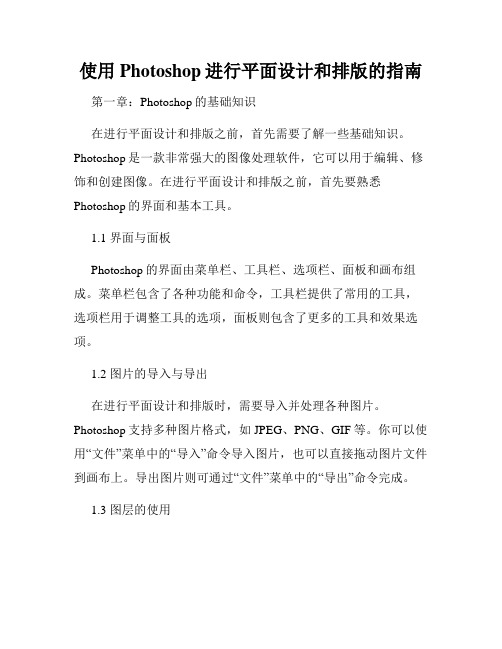
使用Photoshop进行平面设计和排版的指南第一章:Photoshop的基础知识在进行平面设计和排版之前,首先需要了解一些基础知识。
Photoshop是一款非常强大的图像处理软件,它可以用于编辑、修饰和创建图像。
在进行平面设计和排版之前,首先要熟悉Photoshop的界面和基本工具。
1.1 界面与面板Photoshop的界面由菜单栏、工具栏、选项栏、面板和画布组成。
菜单栏包含了各种功能和命令,工具栏提供了常用的工具,选项栏用于调整工具的选项,面板则包含了更多的工具和效果选项。
1.2 图片的导入与导出在进行平面设计和排版时,需要导入并处理各种图片。
Photoshop支持多种图片格式,如JPEG、PNG、GIF等。
你可以使用“文件”菜单中的“导入”命令导入图片,也可以直接拖动图片文件到画布上。
导出图片则可通过“文件”菜单中的“导出”命令完成。
1.3 图层的使用图层是Photoshop中非常重要的概念,它类似于透明的图像覆盖物。
你可以将不同的元素放置在不同的图层上,以便于管理和编辑。
使用图层面板可以添加、删除、调整和合并图层。
第二章:平面设计的基本原则平面设计是一门艺术,要想设计出吸引人的平面作品,需要遵循一些基本原则。
下面介绍一些常用的平面设计原则。
2.1 对比对比是指在设计中使用不同的元素(如颜色、形状、大小等)来强调它们之间的差异。
通过对比,可以吸引观众的视觉注意力,并增加设计的冲击力和可读性。
2.2 重复重复是指在设计中使用相似的元素以创建统一性和一致性。
通过重复相同的字体、颜色、形状等元素,可以使设计更加整齐、有序,并增加观众的舒适感。
2.3 对齐对齐是指将设计中的元素按照一定的规则进行排列。
合理的对齐可以增加设计的稳定感和组织性,并提高观众的阅读体验。
2.4 色彩运用色彩是设计中非常重要的元素之一。
不同的颜色可以产生不同的情感和效果。
在进行平面设计时,应根据设计的目的和受众选择合适的色彩搭配,并注意色彩的对比和平衡。
photoshop的应用领域及使用技巧

photoshop的应用领域及使用技巧【Photoshop的应用领域及使用技巧】一、引言Photoshop是一款功能强大的图像处理软件,广泛应用于各个行业。
本文将介绍Photoshop的应用领域以及一些使用技巧,并逐步解析。
二、Photoshop的应用领域1. 广告设计Photoshop在广告设计中起着至关重要的作用。
通过调整色彩、增加亮度、增强对比度等功能,设计师可以使广告图片更加鲜明、吸引人。
此外,Photoshop的滤镜效果也可以为广告设计添加特殊的视觉效果,如模糊、浮雕、针孔等。
2. 平面设计在平面设计领域,Photoshop被广泛应用于海报设计、名片设计、宣传册等。
设计师可以利用Photoshop的绘图工具、文字效果、图层管理等功能,创作出富有创意、视觉冲击力强的平面设计作品。
3. 网页设计在网页设计中,Photoshop是设计师的得力助手。
通过使用Photoshop 的切片工具和保存为web所支持的格式,设计师可以将作品快速转变为网页上可以使用的图片。
此外,Photoshop中的图层功能也可以帮助设计师对网页进行标注和分层处理,提高工作效率。
4. 数字艺术Photoshop被艺术家们广泛应用于数字艺术创作。
通过绘画工具、滤镜效果、调整色彩等功能,艺术家可以将传统的绘画技法与数字化技术相结合,创作出独特的数字艺术作品。
5. 摄影后期处理Photoshop在摄影后期处理中扮演着重要的角色。
摄影师可以通过调整曝光、修复细节、消除噪点等功能,优化照片的质量。
此外,Photoshop 的滤镜和特效也可以用于增加照片的艺术效果,使照片更加生动、富有创意。
三、Photoshop的使用技巧1. 快捷键的应用Photoshop有许多快捷键,掌握并灵活运用这些快捷键,可以提高操作效率。
例如,“Ctrl + N”用于新建文件,“Ctrl + S”用于保存文件,“Ctrl + Z”用于撤销操作等。
2. 图层的运用图层是Photoshop最为重要的功能之一,有效地使用图层可以使设计更加灵活。
平面设计软件有 哪些?
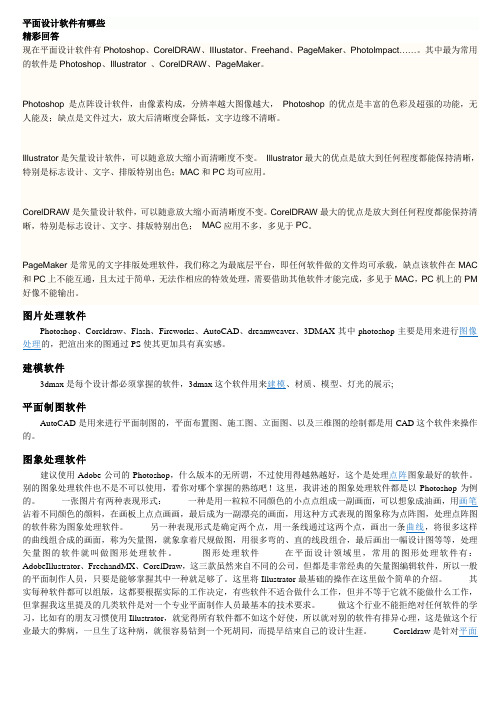
平面设计软件有哪些精彩回答现在平面设计软件有Photoshop、CorelDRAW、IIIustator、Freehand、PageMaker、Photolmpact……。
其中最为常用的软件是Photoshop、Illustrator 、CorelDRAW、PageMaker。
Photoshop是点阵设计软件,由像素构成,分辨率越大图像越大,Photoshop的优点是丰富的色彩及超强的功能,无人能及;缺点是文件过大,放大后清晰度会降低,文字边缘不清晰。
Illustrator是矢量设计软件,可以随意放大缩小而清晰度不变。
Illustrator最大的优点是放大到任何程度都能保持清晰,特别是标志设计、文字、排版特别出色;MAC和PC均可应用。
CorelDRAW是矢量设计软件,可以随意放大缩小而清晰度不变。
CorelDRAW最大的优点是放大到任何程度都能保持清晰,特别是标志设计、文字、排版特别出色;MAC应用不多,多见于PC。
PageMaker是常见的文字排版处理软件,我们称之为最底层平台,即任何软件做的文件均可承载,缺点该软件在MAC 和PC上不能互通,且太过于简单,无法作相应的特效处理,需要借助其他软件才能完成,多见于MAC,PC机上的PM 好像不能输出。
图片处理软件Photoshop、Coreldraw、Flash、Fireworks、AutoCAD、dreamweaver、3DMAX其中photoshop主要是用来进行图像处理的,把渲出来的图通过PS使其更加具有真实感。
建模软件3dmax是每个设计都必须掌握的软件,3dmax这个软件用来建模、材质、模型、灯光的展示;平面制图软件AutoCAD是用来进行平面制图的,平面布置图、施工图、立面图、以及三维图的绘制都是用CAD这个软件来操作的。
图象处理软件建议使用Adobe公司的Photoshop,什么版本的无所谓,不过使用得越熟越好,这个是处理点阵图象最好的软件。
浅谈PS软件在商业平面设计中的应用的研究报告

浅谈PS软件在商业平面设计中的应用的研究报告随着互联网信息技术的飞速发展,商业平面设计行业逐渐崛起,其中PS软件在应用设计领域中得到广泛应用。
本文旨在探讨PS软件在商业平面设计中的应用,并探寻其优势。
首先,PS软件应用于商业平面设计中的一个重要优势是可塑性。
商业平面设计师可以使用PS软件来调整图像大小、颜色和形式,以适应平面设计的要求和客户的期望。
这个灵活性使得平面设计师可以在不影响质量的情况下轻松重新设计、修改和更新图像。
其次,PS软件可以用于创建绝大部分的商业平面设计,例如海报、名片、传单、网站、应用程序、数字媒体等等。
通过使用各种PS软件工具,如在图像上添加文本、形状和视觉效果,商业平面设计师可以创建出各种符合客户需求的视觉设计。
此外,PS软件还可以帮助商业平面设计师改进图像品质。
在商业平面设计中,图像品质是质量的关键因素。
通过使用PS软件,平面设计师可以改变图像的色彩、曲线、亮度等参数,以及将复杂的图形转化为高质量、低文件大小的图像。
这些技术都有助于提高商业平面设计的质量和可观性。
最后,作为一种常用的商业平面设计软件,PS软件还有许多插件。
插件帮助平面设计师优化设计过程,提高效率和准确性。
例如,AXIS Plugin可以使平面设计师创建动态设计。
总之,PS软件在商业平面设计中发挥了巨大的作用,几乎无所不能。
通过其可塑性、综合性能、图像品质改进能力,以及强大的插件支持,PS软件极大地提高了商业平面设计实现的效率和质量。
未来,随着技术和软件的不断更新,PS软件还将继续为商业平面设计带来更加出色的体验。
PS软件在商业平面设计领域中的应用已成为越来越多公司的标准。
以下是一些有关PS软件的数据及其分析。
1. Adobe Photoshop占据市场份额70%根据市场研究数据,Adobe Photoshop软件占据了市场份额的70%。
这个数据说明了它是业内最受欢迎的软件之一,同时也反映了它在商业平面设计领域中的市场地位和应用广泛性。
Photoshop 平面设计与制作
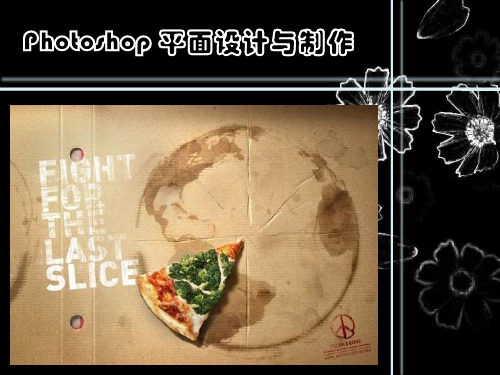
▪ 艺术书籍、高档彩色印刷:分辨率设置为300像素/英寸。
▪ 完全满足任何输出要求:设置的分辨率要求大于300像素/英寸。
1.1 初识Photoshop CS5
分辨率较低
1.1 初识Photoshop CS5
▪ 印前设计的工作要点 ▪ 印章 字效设计
▪ 字效设计的原则 ▪ 字效设计实例解析
▪ 图像的输出与打印
▪ 印前设计实例解析
第一章 Photoshop CS5的基础知识
▪ 教学目的:
掌握Photoshop CS5的基本使用方法,了解各种 面板的作用、图像的储存方法。
1.1 初识Photoshop CS5
1.1 初识Photoshop CS5
▪ 矢量图
矢量图是由一系列的数学公式来表达的直线和曲线所构成,构成这 些图形的元素是一些点、线、矩形、多边形、圆和弧线等等。其基本组 成单元是锚点和路径。矢量图只能靠软件生成,文件占用内在空间较小, 因为这种类型的图像文件包含独立的分离图像,可以自由无限制的重新 组合。 适用于图形设计、文字设计和一些标志设计、版式设计等。这些标 志无论用于商业信纸,还是招贴广告,只用一个电子文件就能满足要求, 可随时缩放,而效果同样清晰。 例如:一幅花的矢量图形实际上是由线段形成外框轮廓,由外框的 颜色以及外框所封闭的颜色决定花显示出的颜色。
• •
•
1.1 初识Photoshop CS5
▪ Photoshop 的发展
• 2003年,Photoshop CS(8.0)发布。它集成了Adobe的其它软件形成了Photoshop Creative Suite套装,功能上增加了镜头模糊、镜头畸变修正、智能调节不同地 区亮度的数码相片修正功能。
Photoshop是Adobe公司开发的优秀图像处理软件,是目前使用最广泛的图形 图像处理软件之一,它在图像创作、图像修饰、图形编辑、彩色绘图、网页 制作等方面都具有强大的功能。 ▪ Adobe公司
- 1、下载文档前请自行甄别文档内容的完整性,平台不提供额外的编辑、内容补充、找答案等附加服务。
- 2、"仅部分预览"的文档,不可在线预览部分如存在完整性等问题,可反馈申请退款(可完整预览的文档不适用该条件!)。
- 3、如文档侵犯您的权益,请联系客服反馈,我们会尽快为您处理(人工客服工作时间:9:00-18:30)。
1.2.7 预设管理器 1.2.8 帮助 1.2.9 快捷键和关联菜单
1.2.10 图像浏览
•F
•抓手工具 •导航器 •旋转视图
使用“缩放”工具
使用“缩放”工具可以将图像按实际大小显示, 也可将图像放大或缩小显示。
“缩放”工具选项栏
1.100%显示图像 双击工具箱中的“缩放”工具或单击选项栏中的“实际像素”
与平面设计
第一章 基础知识
软件简介
,简称“”,是由 开发和发行的图像处理 软件。主要处理以像素所构成的数字图像。使用 其众多的编修与绘图工具,可以有效地进行图片 编辑工作。
的应用领域
的功能十分强大,易学易用,被广泛地应用于图像处理、平 面设计、效果图后期处理等领域。 1.图像处理
使用处理图像前后的效果对比
图片格式
图片格式是计算机存储图 片的格式,常见的存储的 格式有, 等。
1.2 的内部工作环境
1.2.1 首选项 1.2.2 工具箱 1.2.3 打开文件
图像的打开 1.使用“打开”命令
“打开”对话框
打开选定的图像
1.2.4 图像的新建
新建图像是使用进行设计的第一步。执行“新建”命令, 有以下几种方法: 执行“文件”→“新建”命令。 按组合键。
1.1.1 像素
像素是组成图像最基本的单位,是矩 形的颜色块。在中,将图像的显示比例放 大至一定程度时(可以使用缩放工具放大 图像的显示比例),就可以看到类似马赛 克的方块,这些方块便是像素。
1.1.2 矢量图和点阵图
计算机中的图像是以数字的方式记录、 处理和存储的,按图像的表现形式大致分 为位图图像和矢量图形两大类。
矢量图的格式是
矢量图放大前后的对比效果
1.1.3 分辨率
分辨率是指单位长度内所含像素的数量, 通常用像素/英寸()来表示。分辨率包括 图像分辨率、屏幕分辨率、设备分辨率、 输出分辨率()和位分辨率。
72 300
1.1.4 颜色深度
颜色深度简单说就是最多支持多少种颜 色。一般是用“位”来描述的。
色彩深度 1位 8位 16位
位置。显示标尺后,在图像上移动鼠标指针时, 标尺内的标记可以显示指针的位置。
执行“视图”→“标尺”命令,或按组合键,可以将标 尺显示或隐藏。
隐藏标尺
显示标尺
参考线 参考线是显示在图像上方的一些不会打印出来
的线条,用于帮助用户定位图像。参考线可以移动 和删除,也可以将其锁定,以防止它们被意外移动。
1. 位图图像
位图图像也叫做栅格图像,它是用像素来表现图像,每个像 素都具有特定的位置和颜色值。许多不同颜色的像素点组合在一 起,就组成了一幅色彩丰富、具有层次变化的图像。
位图放大前后的对比效果
2.矢量图形 矢量图形又称为向量图,它是由称 为矢量的数学对象定义的直线和曲线构 成的,矢量图像最基本的单位是锚点和 路径。
2.平面设计
3.室外效果图后期处理
4的新增功能
4在 3的全部功能外,还增加了一些 新功能,包括操作界面、浏览图片、“调整 ”面板、“蒙版”面板、“仿制源”面板和 “3D”面板等。
1.1基本概念
在使用进行图形图像的处理时,需要 接触许多图像处理的相关概念,掌握这些 概念有助于更好地进行图像处理。
显示比例为50%
填充屏幕显示的效果
4.放大显示图像
选择工具箱中的“缩放”工具,在选项栏中选中“放大” 按钮,在图像窗口中单击鼠标,图像就会进行放大显示。
放大显示一次
பைடு நூலகம்放大显示两次
打开一幅图像,选择工具箱中的“缩放”工具,在选项栏中单 击“放大”按钮,在图像窗口中拖动鼠标绘制出一个矩形区域,这 个区域就会放大显示至填满整个画布。
24位 32位 48位
颜色数量 2(黑白) 256 65536
1670万
色彩模式 位图 索引颜色 灰度,16位/通 道
, 16位/通道
颜色模式
颜色模式,是将某种颜色表现为数字形式的模型,或者说 是一种记录图像颜色的方式。分为:模式、模式、模式、 颜色模式、位图模式、灰度模式、索引颜色模式、双色调 模式和多通道模式。
“新建”对话框
新建的图像
打开最近使用过的文件 如果要打开最近使用过的文件,可以执行“文
件”→“最近打开文件”命令,弹出其子菜单,从中可以 选择最近打开过的图像 。
“最近打开文件”命令的子菜单
图像的保存
编辑和制作好图像后,就需要将图像保存。保 存图像有以下几种方法: 执行“文件”→“存储”命令。 按组合键。
绘制水平参考线
绘制垂直参考线
网格
网格在默认情况下显示为不可打印的线条或网点。网格 在对称布置图像很有用。执行“视图”→“显示”→“网格” 命令,即可显示网格。
原始图像
显示网格线的效果
执行“编辑”→“首选项”→“参考线、网格和切片”命令,打开首 选项对话框,其中“参考线”选项区用于设置参考线的颜色和样式; “网格”选项区用于设置网格的颜色、样式以及网格线间隔和子网格 等;“切片”选项区用于设置切片的颜色和显示切片的编号。
按钮,可以将图像按实际大小显示,即按100%的比例显示。
2.适合屏幕显示图像 单击选项栏中的“适合屏幕”按钮,可以使图像窗口的宽度和高 度按同样的比例,以整个工作区域的宽度为限来平铺图像窗口, 在此过程中系统将自动调整图像窗口的大小,使其适合工作区域 的宽度。
适合屏幕显示的效果
3.填充屏幕显示图像 单击选项栏中的“填充屏幕”按钮,可以使图像窗口铺满整 个的工作区域(不限宽度和高度),这样图像窗口的宽度与高度 正好与工作区域的宽度和高度相等,即图像窗口铺满整个工作区 域。
“标尺”工具 标尺工具用于测量图像中任意两点之间的
距离,并可以用来测量角度。
鼠标指针效果
显示出测量线
显示测量结果
1.2.6 文件注释
在中,可以在图像的任何区域中添加文字注释,通过注释可 以为图像添加制作说明或其他有用的信息。注释在图像上显示为 不可打印的小图标,可以查看注释,也可以打开注释并编辑其内 容,还可以根据需要隐藏或删除注释。
图像的关闭
关闭图像,有以下几种方法: 执行“文件”→“关闭”命令。 按组合键。 单击图像窗口标题栏右上方的“关闭”按钮。
提示框
图像的复制 执行“图像”→“复制”命令,可以复制当前图像,
生成一个一模一样的图像文件。
打开要复制的图像
“复制图像”对话框
1.2.5 关于参考线的使用
标尺 标尺可以帮助用户精确地确定图像或元素的
